Microsoft 365 (sebelumnya Office 365) adalah langganan aplikasi Office seperti Kata , Excel, Outlook, dan Powerpoint, ditambah 1 TB penyimpanan cloud OneDrive. Jika Anda tidak menggunakannya lagi, berikut cara membatalkan langganan Microsoft 365 Anda.
Batalkan Langganan Microsoft 365 Pribadi atau Keluarga
Cara termudah untuk membatalkan langganan Microsoft 365 Anda adalah dengan membuka situs web perusahaan. Situs ini agak lebih mudah dinavigasi di komputer Windows atau Mac, tetapi Anda juga dapat mengaksesnya di iPhone atau Android.
Saat Anda siap untuk membatalkan, buka Halaman langganan Microsoft dan masuk dengan akun Microsoft Anda.
Anda akan melihat Kelola langganan bagian yang mencantumkan detail langganan Microsoft Anda—saat paket Anda kedaluwarsa, tanggal penagihan berikutnya, metode pembayaran, dan harga total untuk langganan tahunan atau bulanan Anda.
Pilih Batalkan langganan dan ikuti langkah-langkah di layar untuk mengonfirmasi pembatalan.
Atau, Anda dapat memilih Matikan penagihan berulang untuk menonaktifkan perpanjangan otomatis. Jika Anda melakukan ini, Microsoft tidak akan menagih Anda saat langganan bulanan atau tahunan Anda berakhir.
Jika Anda tidak melihat opsi pembatalan, periksa tombol berlabel “ Nyalakan penagihan berulang. ” Jika Anda melihat tombol itu, langganan Anda tidak akan diperpanjang secara otomatis.
Batalkan Microsoft 365 for Business
Proses pembatalan berbeda untuk mereka yang berlangganan bisnis ke Microsoft 365. Sebelum berhenti berlangganan, Anda mungkin harus mengambil langkah ekstra seperti mengurangi jumlah lisensi di organisasi Anda.
Anda harus memulai proses ini beberapa hari sebelum tanggal perpanjangan untuk menghindari situasi di mana Anda harus membayar biaya berlangganan lagi. Anda juga harus memeriksa apakah akun Microsoft Anda memiliki hak admin global atau admin penagihan karena jenis akun lain tidak akan dapat membatalkan langganan berbayar.
Pertama, Anda harus memeriksa apakah Anda memiliki profil penagihan di akun Microsoft Anda. Di pusat admin Microsoft 365, buka Penagihan > Penagihan & pembayaran . Di halaman berikutnya, klik Profil penagihan tab untuk melihat apakah Anda memiliki profil penagihan.
Jika ya, pergilah ke Penagihan > Produk kamu halaman di pusat admin Microsoft. Pilih langganan yang tidak Anda inginkan lagi.
Pada halaman detail langganan, klik Sunting penagihan berulang di bawah Langganan dan pengaturan pembayaran. Sekarang Anda dapat memilih Matikan untuk menghentikan penagihan berulang. Saat melakukannya, Anda harus meminta semua orang di organisasi Anda untuk menyimpan data mereka sebelum tanggal perpanjangan.
Atau, Anda dapat pergi ke Penagihan > Produk kamu halaman dan temukan langganan yang ingin Anda batalkan. Klik tiga titik tombol di sebelah ini dan pilih Batalkan langganan . Anda sekarang dapat memberikan alasan pembatalan dan klik Menyimpan untuk menyelesaikan proses.
Jika Anda tidak memiliki profil penagihan, Anda dapat mengikuti langkah pembatalan yang diuraikan di atas jika organisasi Anda menggunakan 25 lisensi atau kurang. Jika menggunakan lebih dari 25 lisensi, Anda harus pergi ke pusat admin dan menguranginya menjadi 25 atau kurang. Anda kemudian dapat mengikuti langkah yang sama untuk membatalkan langganan berbayar Anda.
Apa yang Terjadi Setelah Membatalkan Langganan Microsoft 365 for Business
Setelah membatalkan Microsoft 365 untuk bisnis, akun Anda memasuki status dinonaktifkan. Akun admin dapat mengakses dan mencadangkan data organisasi Anda hingga 90 hari setelah langganan dibatalkan.
Pengguna tidak akan dapat mengakses OneDrive untuk bisnis. Aplikasi Office seperti: Kata , Excel, OneNote, dan lainnya akan beralih ke mode fungsionalitas yang dikurangi. Pengguna juga akan mulai melihat notifikasi produk tanpa lisensi, yang muncul saat aktivasi Microsoft Office gagal.
Microsoft akan menghapus semua data di akun Microsoft 365 Anda antara 90 dan 180 hari setelah pembatalan.
Alternatif Microsoft 365
Jika menurut Anda Microsoft 365 terlalu mahal, Anda harus terlebih dahulu lihat apakah Anda bisa mendapatkannya secara gratis . Anda juga dapat mempertimbangkan ini alternatif gratis untuk Microsoft Office .
Bagi mereka yang ingin beralih ke alternatif sumber terbuka dan gratis, inilah kami perbandingan antara LibreOffice dan Microsoft Office . Ini akan membantu Anda memutuskan apakah LibreOffice tepat untuk Anda. Anda juga dapat mempertimbangkan mentransfer lisensi Office Anda dari satu komputer ke komputer lain jika Anda menggunakan varian Office yang memerlukan kunci produk.
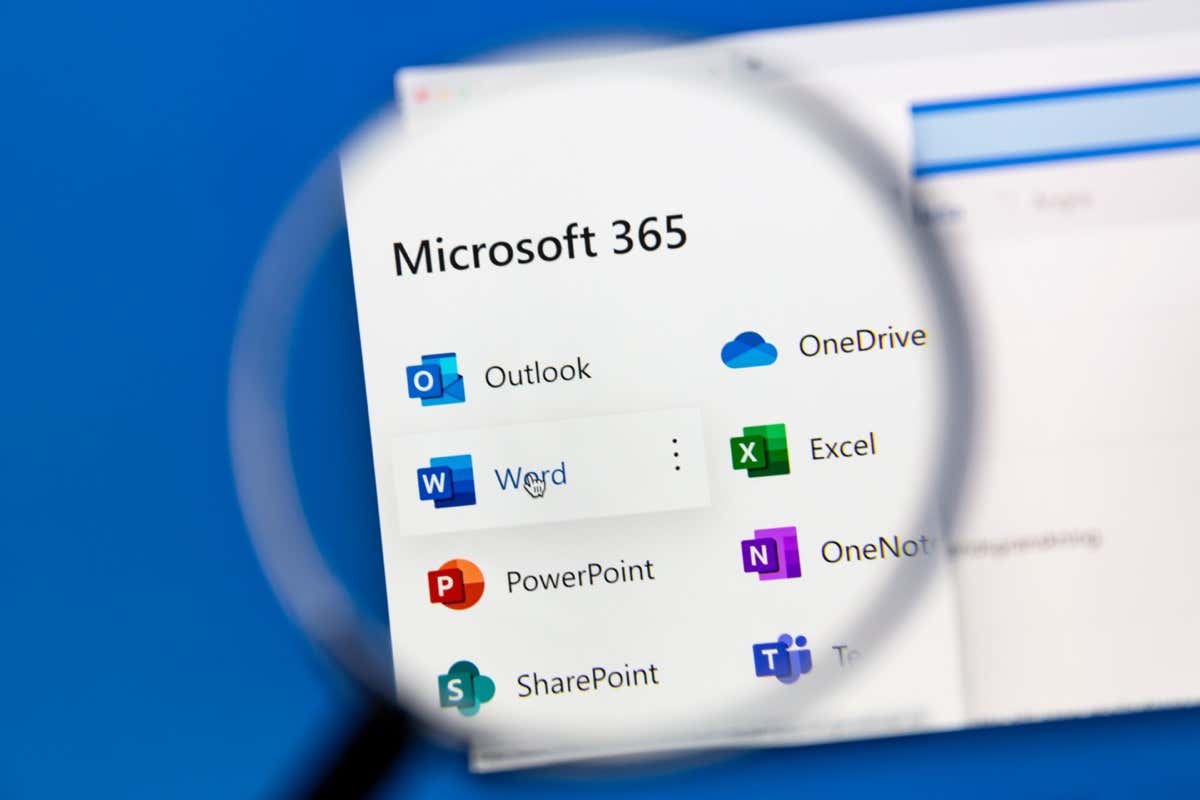
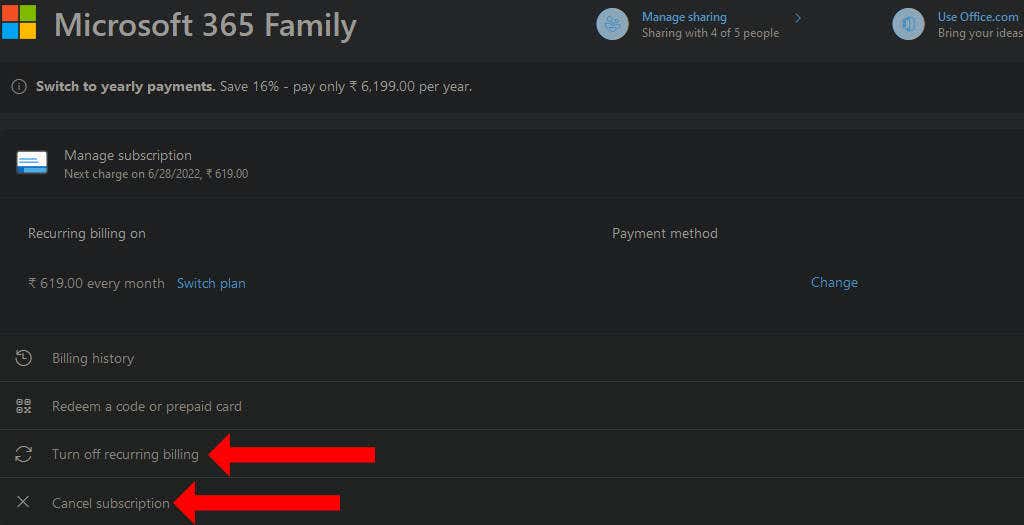
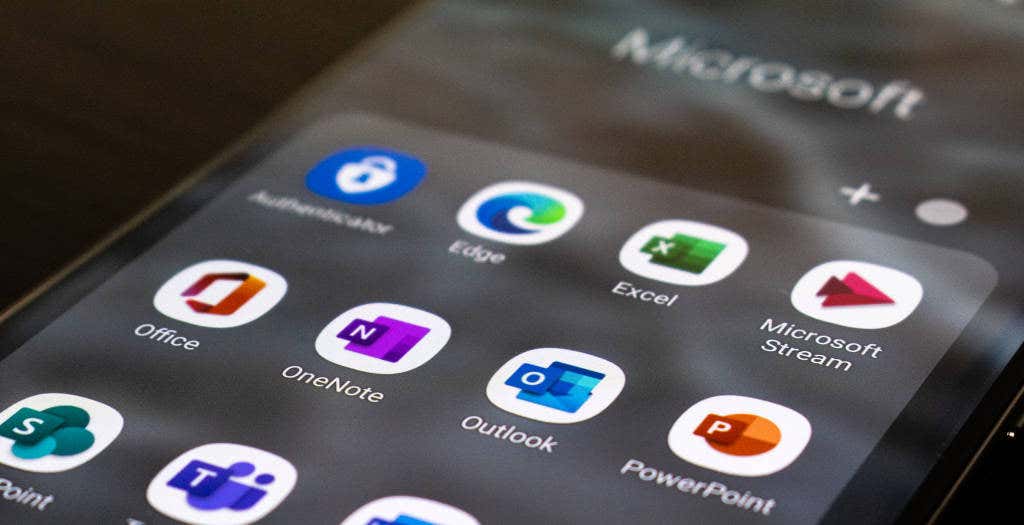
Posting Komentar